Insérer une invitation de calendrier dans les e-mails marketing
Dernière mise à jour: juin 27, 2024
Disponible avec le ou les abonnements suivants, sauf mention contraire :
|
|
Découvrez comment créer une invitation de calendrier et l'ajouter à un e-mail marketing HubSpot. Si vous ne savez pas quel type de logiciel de calendrier vos contacts utilisent, vous pouvez créer des liens pour chaque type de calendrier. N'importe quel fichier .ics fonctionnera à la fois pour les utilisateurs du calendrier Outlook et Apple, et un lien Google Agenda fonctionnera pour les utilisateurs de Google Agenda.
Découvrez comment utiliser l'outil Réunions HubSpot pour planifier des réunions avec vos contacts.
Insérer une invitation Google Agenda
Remarque : Le calendrier Google que vous utilisez pour créer votre invitation doit être public pour que le lien soit accessible à votre destinataire.
Pour créer l'invitation de calendrier :- Ouvrez Google Agenda dans votre navigateur.
- Dans l'angle supérieur gauche, cliquez sur Créer.
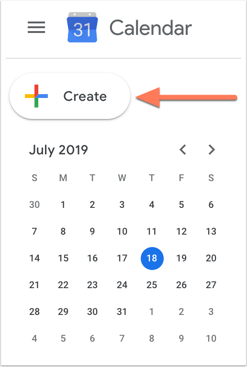
- Une nouvelle boîte de dialogue d'événement s'ouvre, dans laquelle vous pouvez ajouter des informations pertinentes sur l'événement.
- Cliquez sur Enregistrer.
- Ouvrez l'événement dans Google Agenda. Dans l'angle supérieur droit, cliquez sur le menu déroulant Autres actions et sélectionnez Publier l'événement.
- Dans la boîte de dialogue, cliquez sur Copier à côté de la zone Lien vers l'événement. Copiez et collez cette URL dans un éditeur de texte pour en faciliter l'accès.
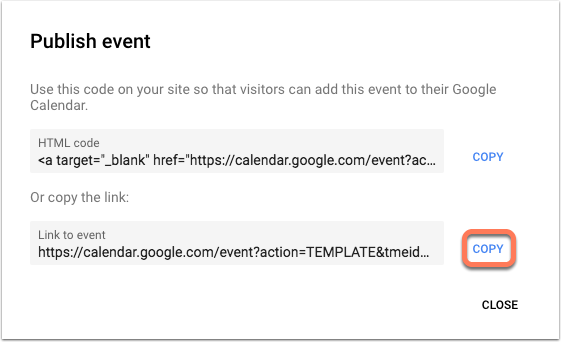
Pour ajouter l'événement du calendrier à votre e-mail marketing :
- Dans votre compte HubSpot, accédez à Marketing > E-mail s marketing.
-
Placez le curseur sur l'e-mail que vous souhaitez mettre à jour et cliquez sur Modifier.
-
Insérez une image ou saisissez le texte sur lequel vous souhaitez que le destinataire clique pour ajouter l'événement à son calendrier.
-
Cliquez sur l'image insérée ou mettez le texte en surbrillance, puis cliquez sur l'icône de lienlink dans la barre d'outils de texte enrichi.
-
Collez l'URL que vous avez copiée depuis l'événement Google Agenda dans le champ URL.
-
Cliquez sur Insérer.
Insérer une invitation de calendrier Outlook (Marketing Hub Starter, Pro et Entreprise uniquement)
Remarque : Les étapes ci-dessous ne concernent que la version classique d'Outlook pour Windows et ne s'appliquent pas à la version web d'Outlook ou à la nouvelle version d'Outlook pour Windows. Si vous utilisez le nouveau Outlook pour Windows, vous pouvez suivre les étapes décrites dans cet article d'assistance Microsoft pour revenir à la version classique d'Outlook.
Pour créer l'invitation de calendrier :
- Ouvrez le calendrier Outlook.
- Cliquez sur Nouveau rendez-vous ou sur Nouveaux éléments et sélectionnez Rendez-vous dans le menu déroulant. Configurez l'événement de calendrier en tant que Rendez-vous, et non une réunion, car cette invitation sera destinée à un destinataire individuel et non à d'autres contacts de votre calendrier.
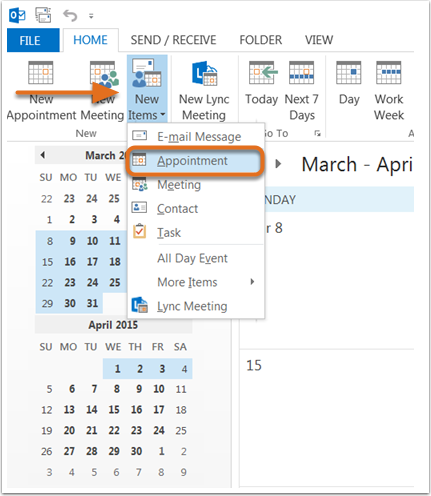
- Ajoutez des détails pertinents pour l'événement (Nom de l'événement, Lieu, Heure, Description de l'événement, URL de la page de destination de l'événement, Alerte d'événement facultative).
- Dans l'angle supérieur gauche, cliquez sur Enregistrer et fermer pour enregistrer l'événement dans Outlook Calendar.
- Trouvez l'événement dans votre calendrier Outlook.
- Créez un fichier .ics pour l'événement :
- Si vous utilisez la version classique d'Outlook pour Windows, cliquez sur le rendez-vous. Cliquez ensuite sur la flèche du bas en dessous du bouton Transférer dans l'angle supérieur gauche, et cliquez sur Transférer comme iCalendar. Outlook joindra un iCalendar à votre rendez-vous, sur lequel vous pouvez faire un clic droit afin de l'enregistrer sur votre bureau. Découvrez-en davantage dans la documentation Outlook de Microsoft.
- Si vous utilisez Outlook pour Mac, effectuez un clic prolongé sur l'événement, puis faites-le glisser en dehors du calendrier Outlook sur votre bureau. Cela créera un fichier .ics sur votre bureau.
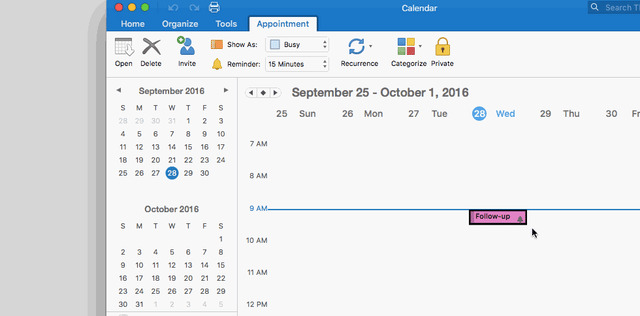
Pour ajouter le fichier .ics à un e-mail marketing :
-
Dans votre compte HubSpot, accédez à Bibliothèque > Fichiers.
-
Cliquez sur Charger des fichiers, puis sélectionnez le fichier .ics sur votre ordinateur.
-
Une fois chargé, cliquez sur le nom du fichier.
-
Dans le panneau figurant à droite, cliquez sur Copier l'URL.
-
Dans votre compte HubSpot, accédez à Marketing > E-mail s marketing.
-
Placez le curseur sur l'e-mail que vous souhaitez mettre à jour et cliquez sur Modifier.
-
Insérez une image ou saisissez le texte sur lequel vous souhaitez que le destinataire clique pour ajouter l'événement à son calendrier.
-
Cliquez sur l'image insérée ou mettez le texte en surbrillance, puis cliquez sur l'icône de lienlink dans la barre d'outils de texte enrichi.
-
Collez l'URL du fichier .ics que vous avez copiée depuis le gestionnaire de fichiers dans la zone de texte de l'URL du lien.
-
Cliquez sur Insérer.
Insérer une invitation d'Apple Calendrier (Marketing Hub Starter, Pro et Entreprise uniquement)
Pour créer l'invitation de calendrier :
- Ouvrez Apple Calendrier et cliquez sur le bouton + dans l'angle supérieur gauche.
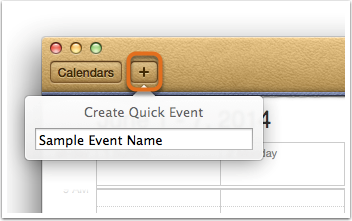
- Dans la boîte de dialogue, saisissez le nom de l'événement, puis appuyez sur Entrer ou sur Retourner. Cela créera l'événement sur le jour où vous effectuez cette opération, sans devoir ajouter de détails supplémentaires.
- Cliquez sur l'événement pour ajouter des détails supplémentaires.
-
Cliquez sur Terminé pour enregistrer l'événement de calendrier.
-
Pour créer le fichier .ics, cliquez sur l'événement et maintenez le bouton enfoncé dans le calendrier Apple, puis faites-le glisser du calendrier vers votre bureau.
Pour ajouter le fichier.ics à un e-mail marketing :
-
Dans votre compte HubSpot, accédez à Bibliothèque > Fichiers.
-
Cliquez sur Charger le fichier et sélectionnez le fichier .ics sur votre ordinateur.
-
Une fois chargé, cliquez sur le nom du fichier.
-
Dans le panneau figurant à droite, cliquez sur Copier l'URL.
- Dans votre compte HubSpot, accédez à Marketing > E-mail s marketing.
-
Placez le curseur sur l'e-mail que vous souhaitez mettre à jour et cliquez sur Modifier.
-
Insérez une image ou saisissez le texte sur lequel vous souhaitez que le destinataire clique pour ajouter l'événement à son calendrier.
-
Cliquez sur l'image insérée ou mettez le texte en surbrillance, puis cliquez sur l'icône de lienlink dans la barre d'outils de texte enrichi.
-
Collez l'URL du fichier .ics que vous avez copiée depuis le gestionnaire de fichiers dans la zone de texte de l'URL du lien.
-
Cliquez sur Insérer.
